כיצד למחוק הודעות דוא"ל מרובות ב-Outlook בנייד ובאינטרנט
Miscellanea / / April 28, 2023
אתה יכול לגשת לחשבון Outlook שלך מכל מכשיר. אתה יכול גם הורדת מיילים מ- Outlook כדי להציג אותם כאשר אין לך גישה לאינטרנט. לפעמים, ייתכן שתצטרך להסיר את כל העומס מתיבת הדואר שלך ולשמור רק את השיחות החשובות.

יחד עם הודעות דוא"ל מאנשי הקשר שלך, אתה מקבל גם טונות של דוא"ל זבל וקידום מכירות בחשבון Outlook שלך. זו הסיבה שניקיון שגרתי תמיד עוזר בארגון תיבת הדואר שלך בצורה טובה יותר. פוסט זה יראה לך כיצד למחוק הודעות דוא"ל מרובות ב-Microsoft Outlook מהאינטרנט ומהאפליקציה לנייד שלו.
מחק הודעות דוא"ל מרובות ב-Microsoft Outlook בנייד
נתחיל קודם כל עם איך אתה יכול למחוק הודעות דוא"ל באופן המוני מאפליקציית Microsoft Outlook בנייד שלך. אם אתה משתמש באפליקציית Outlook באנדרואיד או באייפון כדי לבדוק ולהשיב למיילים תוך כדי תנועה, השלבים האלה יעזרו לך להיפטר מכל שיחות הדוא"ל המיותרות.
מחק הודעות דוא"ל מרובות ב-Microsoft Outlook באייפון
להלן השלבים אם אתה משתמש באפליקציית Outlook באייפון שלך.
שלב 1: פתח את אפליקציית Outlook באייפון שלך.

שלב 2: בתיבת הדואר הנכנס שלך, לחץ לחיצה ארוכה על שיחת דואר אלקטרוני כדי לבחור בה.
שלב 3: חזור על אותו שלב כדי לבחור את שאר שיחות הדוא"ל שברצונך למחוק.
שלב 4: הקש על סמל המחיקה בתחתית.

שלב 5: הקש על סמל הפרופיל שלך בפינה השמאלית העליונה.

שלב 6: בחר נמחק.
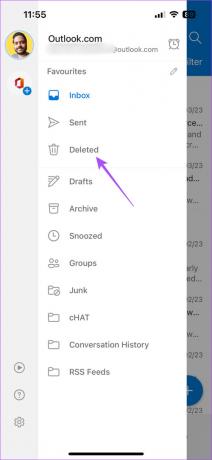
שלב 7: לחץ לחיצה ארוכה כדי לבחור את האימייל/ים שברצונך למחוק לצמיתות.
שלב 8: הקש על סמל המחיקה בתחתית.

שלב 9: בחר מחק לצמיתות.

מחק הודעות דוא"ל מרובות ב-Microsoft Outlook ב-Android
אם אתה משתמש באפליקציית Outlook בטלפון אנדרואיד שלך, כך תוכל למחוק הודעות דוא"ל מרובות.
שלב 1: פתח את אפליקציית Outlook בטלפון אנדרואיד שלך.

שלב 2: לחץ לחיצה ארוכה על שיחות הדוא"ל כדי לבחור אותן.
שלב 3: הקש על סמל המחיקה בפינה השמאלית העליונה.

שלב 4: הקש על סמל הפרופיל בפינה השמאלית העליונה.

שלב 5: בחר נמחק.

שלב 6: הקש על סמל המחיקה בפינה השמאלית העליונה.

שלב 7: בחר מחק לצמיתות כדי לאשר.

מחק הודעות דוא"ל מרובות ב-Outlook באינטרנט
כאשר אתה משתמש ב-Microsoft Outlook בדפדפן אינטרנט, אתה יכול למחוק מספר הודעות דוא"ל בו-זמנית. כמובן, זה יכלול כמה קליקים אם תרצה לבחור את הודעות הדוא"ל הספציפיות שאתה רוצה למחוק. הנה כיצד למחוק הודעות דוא"ל מרובות ב-Outlook on Web.
שלב 1: פתח את Microsoft Outlook בדפדפן האינטרנט והיכנס עם פרטי חשבון Microsoft שלך, אם לא עשית זאת.
בקר ב-Outlook
שלב 2: לחץ על תיבת הסימון שליד האימייל/ים שברצונך למחוק.
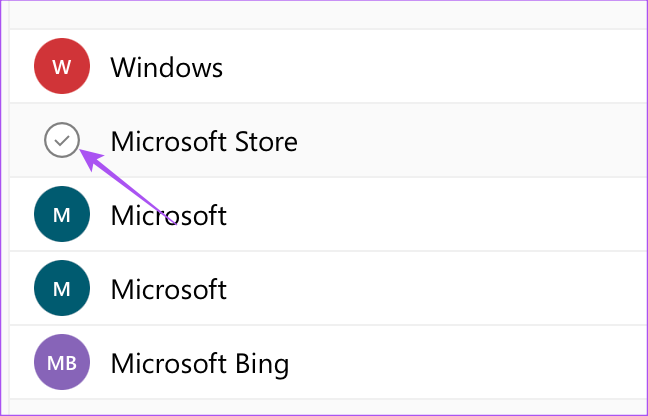
שלב 3: לאחר בחירת המיילים, לחץ על מחק.

שלב 4: בחר פריטים שנמחקו מהתפריט השמאלי.

שלב 5: לחץ על סמל המחיקה בשורת התפריטים.

שלב 6: לחץ על מחק הכל כדי לאשר.
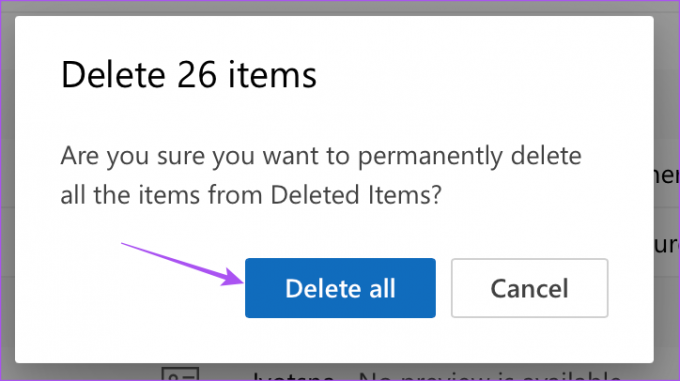
מחק הודעות דוא"ל מרובות באפליקציית Outlook ב-Mac
אפליקציית Outlook זמינה גם עבור Mac בדיוק כמו החלק הנגדי שלה ב-Windows. כמו כן, משתמשי ה-Mac זוכים ליהנות מהמראה החדש והמלוטש של Microsoft Outlook והסרת מיילים לא רצויים היא די קלה. כך תוכל למחוק את הודעות הדוא"ל שלך באפליקציית Outlook ב-Mac.
שלב 1: הקש על Command + מקש הרווח כדי לפתוח את Spotlight Search, הקלד הַשׁקָפָה, ולחץ על Return.

שלב 2: החזק את מקש הפקודה לחוץ ובחר את כל הודעות הדוא"ל שברצונך למחוק.
שלב 3: לחץ על מחק.

שלב 4: לחץ על סמל תפריט ההמבורגר בפינה השמאלית העליונה.
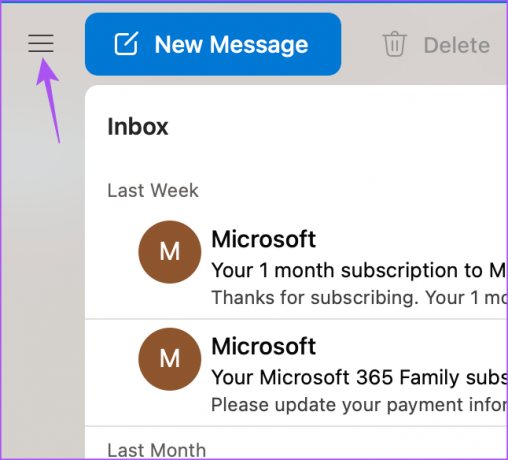
שלב 5: בחר פריטים שנמחקו מהתפריט השמאלי.

שלב 6: החזק את מקש הפקודה לחוץ ובחר את כל הודעות הדוא"ל שברצונך למחוק.
שלב 7: לחץ על מחק.

שלב 8: לחץ שוב על מחק כדי לאשר.

Outlook ימחק הודעות דוא"ל אלה לצמיתות. לא קרה כמו שציפיתם? קרא את הפוסט שלנו אם אפליקציית Outlook לא עובדת ב-Mac שלך.
מחק הודעות דוא"ל מרובות באפליקציית Outlook ב-Windows
אפליקציית Microsoft Outlook ב-Windows היא בחירה מצוינת אם אינך חוסך בשטח האחסון. בעיקר בגלל שאם אתה נוטה להוריד ולאחסן את האימיילים מ-Outlook, קובץ הגיבוי שלו (.PST) עשוי להפוך לעצום עם הזמן. אבל אתה יכול לשמור על זה. הנה כיצד למחוק הודעות דוא"ל מרובות באפליקציית Outlook ב-Windows.
שלב 1: לחץ על סמל התחל בשורת המשימות, הקלד הַשׁקָפָה בשורת החיפוש, והקש Enter.

שלב 2: החזק את מקש Control לחוץ ובחר את כל הודעות הדוא"ל שברצונך למחוק.
שלב 3: לחץ על מחק.

שלב 4: לחץ על פריטים שנמחקו מהתפריט השמאלי.
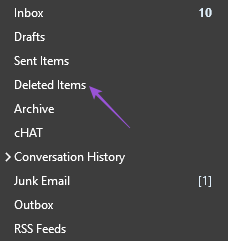
שלב 5: החזק את מקש Control לחוץ ובחר את כל הודעות הדוא"ל שברצונך למחוק.
שלב 6: לחץ על מחק.

שלב 7: לחץ על כן כדי לאשר.

Outlook ימחק הודעות דוא"ל אלה לצמיתות.
נקה את העומס
אם תיבת הדואר הנכנס של Outlook שלך מתמלאת בטונות של מיילים חסרי תועלת, זו אפשרות טובה למחוק את כולם מחשבון הדוא"ל שלך. אבל לפעמים, מחיקת אימיילים מרובים יכולה להפוך למטלה. לכן Outlook מציע לך גם את האפשרות לעשות זאת מחיקה אוטומטית של מיילים. אתה יכול להגדיר מחיקה או העברה אוטומטית של הודעות דוא"ל כדי להמשיך להשתמש בתיבת הדואר שלך בראש שקט.
עודכן לאחרונה ב-10 באפריל, 2023
המאמר לעיל עשוי להכיל קישורי שותפים שעוזרים לתמוך ב-Guiding Tech. עם זאת, זה לא משפיע על שלמות העריכה שלנו. התוכן נשאר חסר פניות ואותנטי.
נכתב על ידי
פארוש צ'אודרי
ביטול המסתורין של עולם הטכנולוגיה בצורה הפשוטה ביותר ופתרון בעיות יומיומיות הקשורות לסמארטפונים, מחשבים ניידים, טלוויזיות ופלטפורמות הזרמת תוכן.

![חשבונך נחסם. אנא פנה למנהל המערכת שלך [פתור]](/f/5b1c539fb354c94c606c3e1121b81aed.jpg?width=288&height=384)

![כיצד להתקין SAP IDES for Practice [Windows 10]](/f/16c55fb83d8c366b331e5c287140f2e9.png?width=288&height=384)